
苹果手机语音助手怎么设置 iPhone苹果手机语音控制功能怎么打开
发布时间:2024-09-24 16:39:25 来源:三公子游戏网
苹果手机自带的语音助手功能可以让用户通过语音指令来操作手机,方便快捷,想要设置iPhone苹果手机的语音控制功能,只需按下手机的主页按钮,然后在设置中找到Siri和搜索选项,进入后即可根据个人需求进行设置。打开语音控制功能后,用户可以通过语音指令进行打电话、发送短信、查询天气等操作,极大地提升了手机的使用便利性。
iPhone苹果手机语音控制功能怎么打开
方法如下:
1.打开手机,在手机主屏幕上找到“设置”,点击打开,如下图所示

2.在设置界面,点击选择“辅助功能”,如下图所示
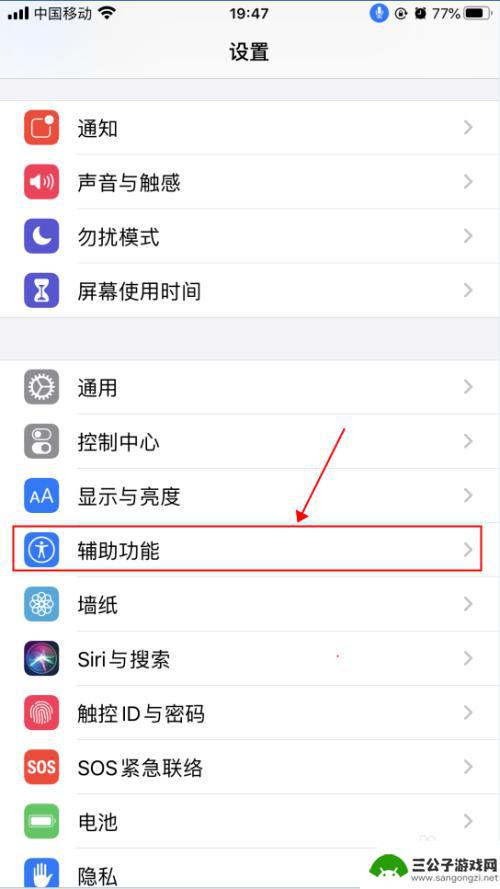
3.在辅助功能界面,点击选择“语音控制”,如下图所示
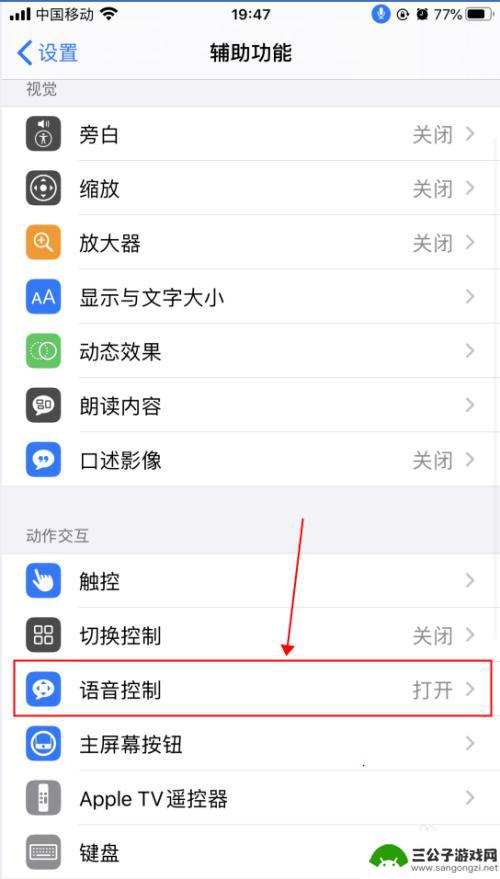
4.在语音控制界面,这里就是麦克风图标控制的界面了。语音控制是可以直接说出语音指令来控制手机的功能,点击“了解更多”,可以了解语音控制的功能和使用,如下图所示
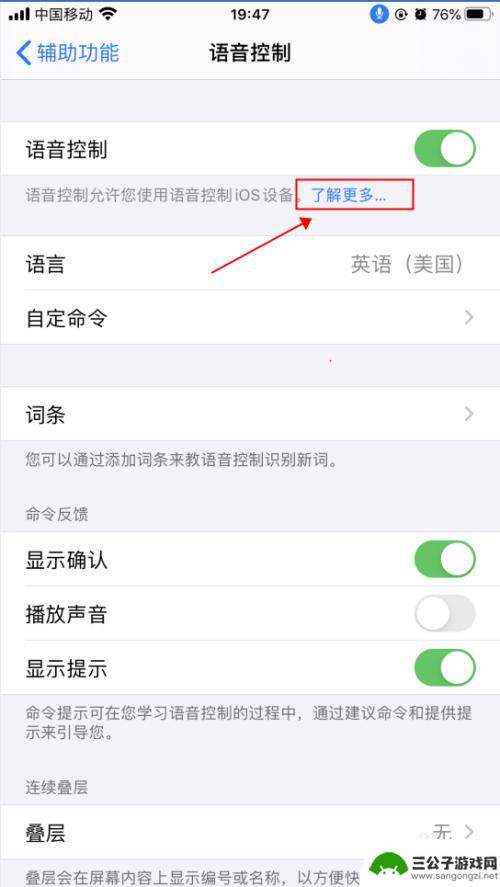
5.在弹出的语音控制导航界面,了解语音控制的基本功能。点击“继续”,了解如何使用语音控制,如何点击“完成”,如下图所示
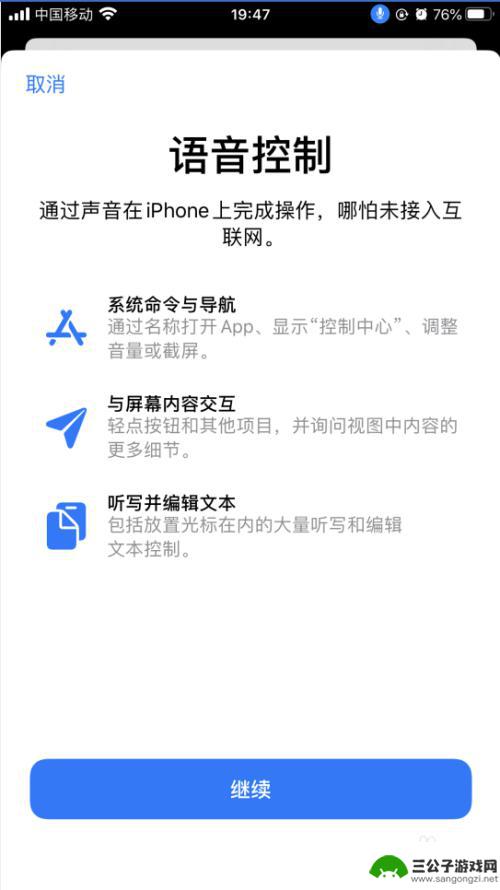
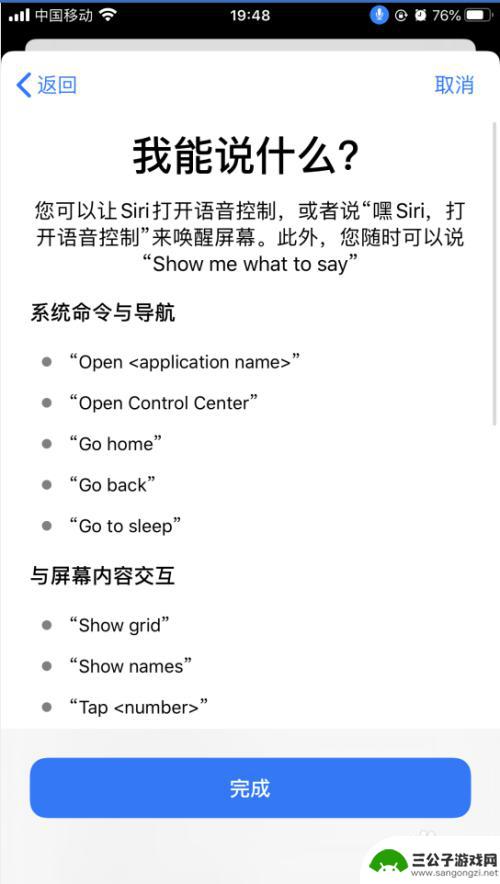
6.返回到语音控制界面,点击“自定命令”,如下图所示
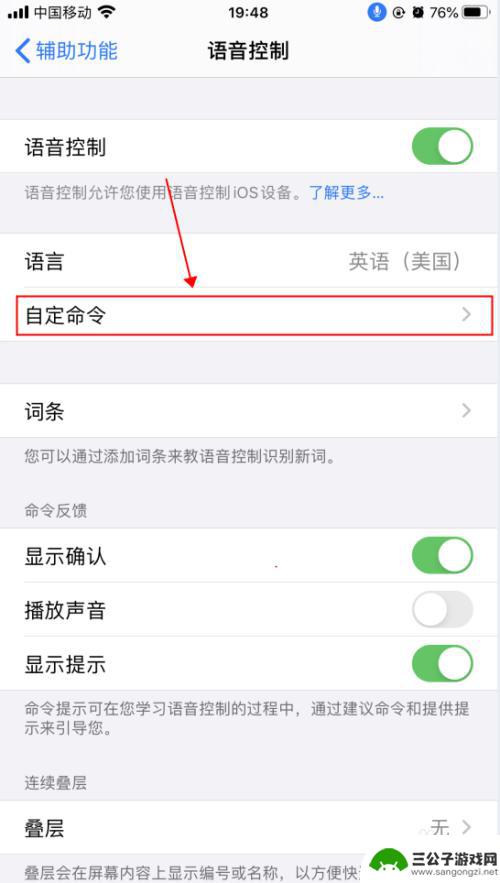
7.在自定界面,可以创建新的命令,也可以修改已有的命令,如下图所示
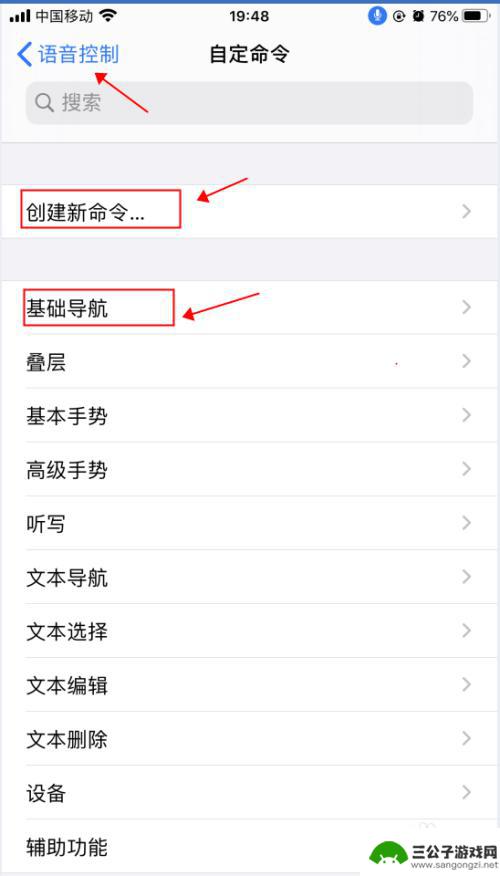
8.返回到语音控制界面,点击“语音控制”右侧的开关。选择关闭状态,则会关闭语音控制功能,随即麦克风的图标也会消失,如下图所示
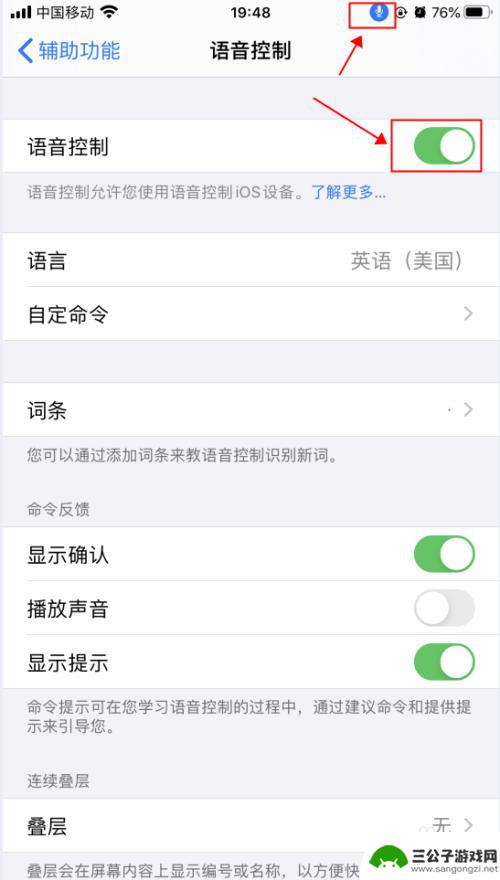
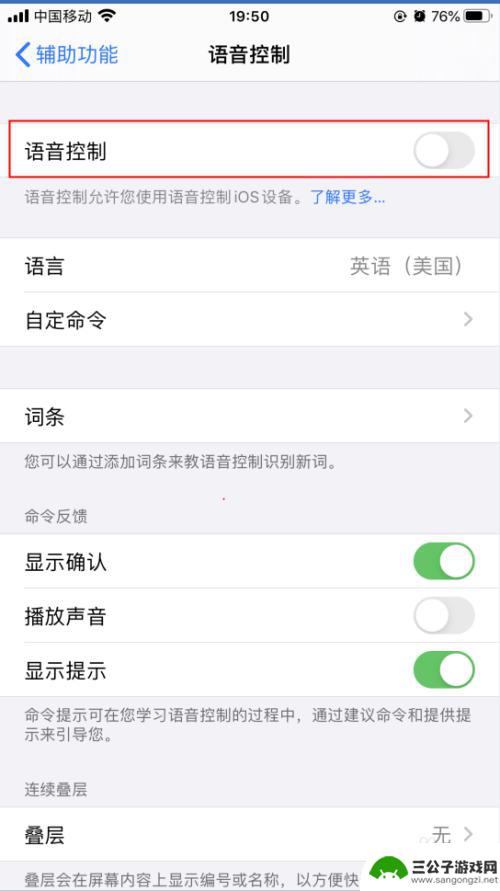
以上就是苹果手机语音助手怎么设置的全部内容,有出现这种现象的小伙伴不妨根据小编的方法来解决吧,希望能够对大家有所帮助。
热门游戏
-
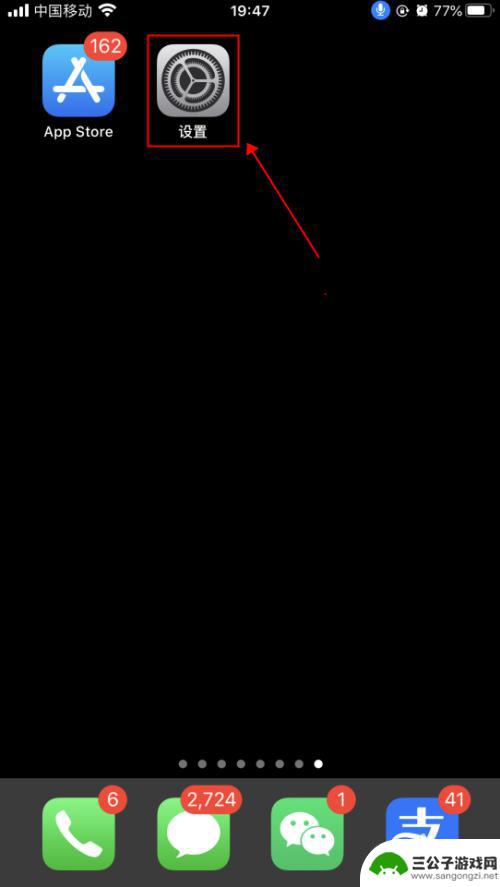
苹果手机微信语音助手怎么设置 iPhone苹果手机语音控制功能设置方法
苹果手机微信语音助手是一项非常实用的功能,通过它我们可以方便地使用语音来发送消息、查询资讯等,但是有些用户可能不清楚如何设置这个功能,下面我们来介绍一下iPhone苹果手机语音...
2024-03-05
-
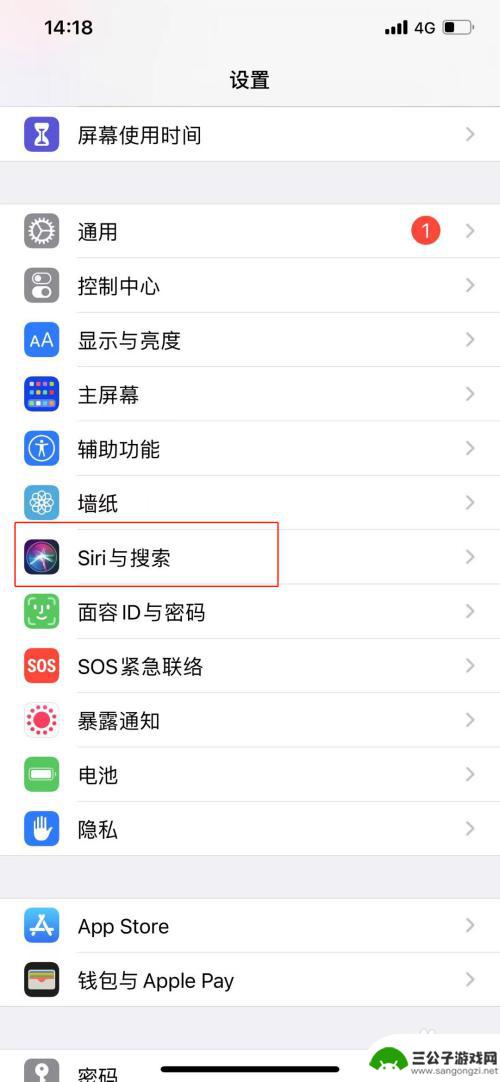
怎么做手机语音助手苹果 苹果手机语音助手在哪里找到
苹果手机语音助手是iPhone上的一项非常实用的功能,可以帮助用户轻松实现语音控制手机的操作,要开启苹果手机语音助手,只需长按手机的Home键或者说出嘿,Siri即可唤醒。苹果...
2024-09-09
-
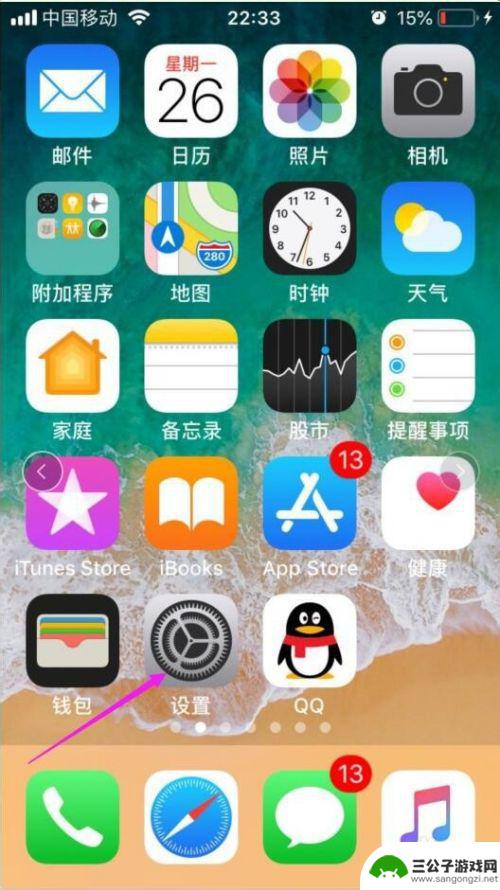
苹果手机怎么把语音控制关闭 如何关闭苹果手机语音控制
苹果手机自带的语音控制功能让用户可以通过语音指令操作手机,但有时候这个功能可能会不小心被打开,给用户带来困扰,如果您想关闭苹果手机的语音控制,可以通过简单的步骤来实现。在设置中...
2024-10-02
-
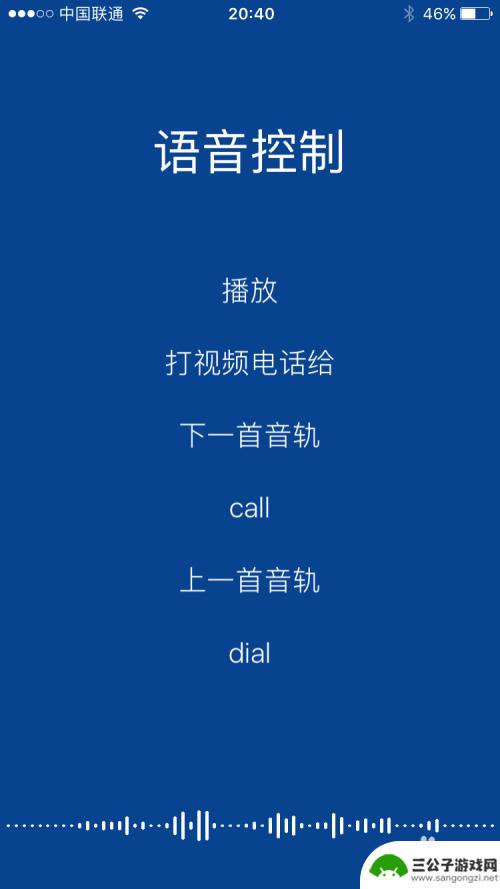
苹果手机语音控制功能怎么取消 iphone关闭Siri语音控制
苹果手机的语音控制功能Siri是许多用户喜爱的一项便利功能,但有时候也会因为误操作或者个人偏好需要关闭,要关闭Siri语音控制功能,只需要简单的几个步骤即可实现。在使用iPho...
2025-01-30
-
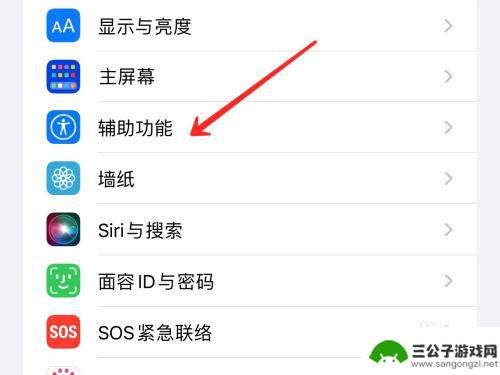
苹果手机语音设置怎么关闭 怎么关闭苹果手机的语音控制选项
苹果手机语音设置怎么关闭,苹果手机的语音控制选项是一项方便的功能,它允许用户通过语音来控制手机的各项操作,有时候我们可能希望关闭这个功能,例如在某些场合下,我们不希望手机误解我...
2023-11-14
-

苹果7如何语音开锁手机 iphone手机语音控制解锁设置方法
苹果7的语音开锁功能是一项方便实用的手机解锁方式,通过语音控制,用户可以轻松解锁iPhone手机,避免频繁输入密码的繁琐和时间的浪费。为了设置这一功能,用户只需要进入手机设置,...
2023-12-02
-

iphone无广告游戏 如何在苹果设备上去除游戏内广告
iPhone已经成为了人们生活中不可或缺的一部分,而游戏更是iPhone用户们的最爱,让人们感到困扰的是,在游戏中频繁出现的广告。这些广告不仅破坏了游戏的体验,还占用了用户宝贵...
2025-02-22
-

手机图片怎么整体缩小尺寸 如何在手机上整体缩小照片
如今手机拍照已经成为我们日常生活中不可或缺的一部分,但有时候我们拍摄的照片尺寸过大,导致占用过多存储空间,甚至传输和分享起来也不方便,那么如何在手机上整体缩小照片尺寸呢?通过简...
2025-02-22














